Sådan forbindes to systemenheder til en skærm
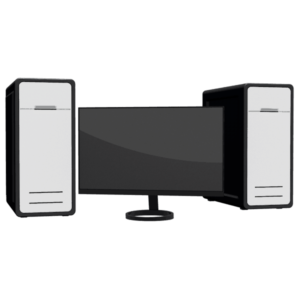 Mange smalle specialister bruger flere computere samtidigt i løbet af deres arbejde. For at spare penge behøver du ikke at købe en helt ekstra pc, men tilslutte to systemenheder til en skærm.
Mange smalle specialister bruger flere computere samtidigt i løbet af deres arbejde. For at spare penge behøver du ikke at købe en helt ekstra pc, men tilslutte to systemenheder til en skærm.
Artiklens indhold
Hvorfor skal du forbinde to systemenheder til en skærm?
Et lignende problem kan opstå, når den ene systemenhed er nødvendig til arbejdet, og den anden bruges til lagring af information og daglig websurfing. Da en anden skærm ikke er en billig ting og fylder meget, kan du undvære at købe den. Ud fra et teknisk synspunkt kan du gå på flere måder for at forbinde to computere til én skærm - forbinde direkte eller gennem en splitter. Hvordan man gør dette vil blive diskuteret i artiklen.

Sådan forbinder du to systemer til en skærm
Hvis skærmen har to stik, behøver du ikke at ty til adaptere og switche, og forbinde den direkte til systemenhederne. Du kan skifte mellem dem ved hjælp af den indbyggede menu. Tilslutningsprocessen er beskrevet mere detaljeret nedenfor.
Hvis skærmen ikke giver mulighed for at forbinde to systemenheder, skal du desuden købe en KVM-switch - en enhed, der giver dig mulighed for at forgrene signaler fra skærmen, tastaturet, musen, lydenheden og så videre til flere kanaler. Det bemærkelsesværdige er, at kontrol kan udføres ved hjælp af en mus og et tastatur.
Brug af en KVM-switch
Forkortelsen KVM står for keyboard-video-mouse, hvilket kendetegner formålet med switchen. Dens krop har stik til et tastatur, mus og skærmkabel, normalt af DVI-standarden. Der er også stik til mikrofon og hovedtelefoner. På den ene side af kontakten er der en markering med påskriften "OUT". Disse stik er designet til at forbinde en mus, et tastatur og et skærmstik.

De resterende stik forbindes til kablerne fra henholdsvis den første og anden systemenhed. Det er svært at forveksle noget, men det er muligt. Før du tænder for systemenhederne, skal du derfor igen sikre dig, at forbindelsen er korrekt.
OPMÆRKSOMHED! Hvis det tilsluttes forkert, kan udstyret blive beskadiget. Ring til en specialist, hvis du er i tvivl om den korrekte forbindelse.
For at skifte mellem systemenheder skal du fortsætte i følgende rækkefølge:
- tænd for begge computere;
- vente på, at operativsystemet indlæses på begge maskiner;
- Ved at dobbelttrykke på NumLock og tasterne 1 eller 2 skifter du mellem systemenhederne.
REFERENCE! Fabrikanter af KVM-switch leverer yderligere software til at gøre arbejdet med to enheder lettere.
Brug af et VGA-kabel
Rækkefølgen af handlinger i dette tilfælde er som følger:
- Først skal du sikre dig, at skærmen kan oprette forbindelse til to enheder.Som regel giver producenterne samtidig forbindelse til videokort af to eller flere standarder: VGA, DVI, HDMI og så videre. Derfor skal deres videokort have passende indgange for at forbinde til systemenheder.
- Hvis systemets videokort ikke har de tilsvarende stik, bør du købe en passende adapter, for eksempel VGA-DVi.
- Tilslut derefter begge systemenheder til skærmen.
- Tænd for begge computere, og vent på, at operativsystemerne indlæses på dem.
- Skift mellem blokke ved hjælp af displaymenuen eller en speciel knap på dens krop (hvis tilgængelig).
Hvis forbindelsen blev lavet korrekt, skulle der ikke være nogen problemer.





